माइक्रोसॉफ्ट एज ब्राउज़र में किड्स मोड का उपयोग कैसे करें
कभी-कभी, बच्चों द्वारा इंटरनेट(Internet) ब्राउज़िंग अनजाने में उन्हें ऐसे पृष्ठों पर ला सकती है जो बच्चों के अनुकूल नहीं हैं या जिनमें अनुपयुक्त सामग्री है। जैसे, उनके ऑनलाइन अनुभव की निगरानी की जानी चाहिए या किसी प्रकार की देखरेख में किया जाना चाहिए। परिवार सुरक्षा नियंत्रण से लैस ब्राउज़र माता-पिता को उम्र के आधार पर डिफ़ॉल्ट सेट करने में मदद कर सकते हैं। Microsoft Edge में किड्स मोड में(Kids Mode in Microsoft Edge) ऐसी सुरक्षा रेलिंग होती है।
माइक्रोसॉफ्ट एज(Microsoft Edge) में किड्स मोड(Kids Mode) का उपयोग कैसे करें
सबसे पहले, बच्चों के लिए इंटरनेट(Internet) सुरक्षा इस बात पर निर्भर करती है कि माता-पिता इंटरनेट सुरक्षा जोखिमों से अवगत हों और यह समझें कि अपने बच्चों और किशोरों को इससे बचने में कैसे मदद करें। स्पष्ट रूप से परिभाषित नियम निर्धारित करने से बच्चों को सुरक्षित रूप से वेब एक्सप्लोर करने में मदद मिल सकती है।
- एज ब्राउज़र लॉन्च करें।
- (Click)प्रोफ़ाइल स्विच करने के लिए प्रोफ़ाइल आइकन पर (Profile)क्लिक करें ।
- किड्स मोड में ब्राउज़ करें चुनें।
- बच्चों के लिए आयु सीमा चुनें।
- पृष्ठभूमि और रंग बदलें।
- वेबसाइट अनुमतियों को ब्लॉक या अनुदान दें।
- किड्स मोड में अनुमत साइटों को प्रबंधित करें।
- किड्स(Kids) मोड से बाहर निकलने के लिए , बच्चों के मोड से बाहर निकलें विंडो बटन पर क्लिक करें।
माइक्रोसॉफ्ट एज(Microsoft Edge) ब्राउजर में किड्स मोड(Mode) केवल बच्चों के अनुकूल सामग्री का समर्थन करता है जैसे कस्टम ब्राउज़र थीम, अनुमति सूची के आधार पर ब्राउज़िंग, बिंग सेफसर्च(Bing SafeSearch) सख्त पर सेट, और बाहर निकलने के लिए पासवर्ड की आवश्यकता।
एज(Edge) ब्राउज़र लॉन्च करें और प्रोफ़ाइल स्विच करने के लिए ऊपरी-दाएँ कोने में दिखाई देने वाले प्रोफ़ाइल आइकन पर क्लिक करें।
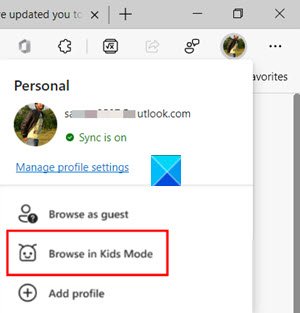
ब्राउज़ करें किड्स मोड(Browse in Kids Mode) विकल्प का चयन करें जैसा कि ऊपर की छवि में दिखाया गया है। यहाँ अच्छी बात यह है कि आपको ब्राउज़र में साइन इन करने की आवश्यकता नहीं है। हालांकि, साइन इन करने से किड्स मोड(Kids Mode) सेटिंग्स आपके सभी डिवाइस में सिंक हो जाएंगी।
एक नया पेज दिखाई देगा, जो आपको फीचर के बारे में जानकारी देगा। आगे बढ़ने के लिए आप इसे छोड़ सकते हैं।
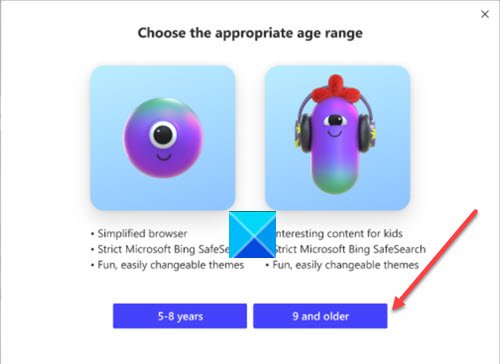
जब संकेत दिया जाए, तो किड्स मोड(Kids Mode) को लॉन्च करने के लिए एक उपयुक्त आयु बैंड का चयन करें :
- 5-8 साल
- 9 और पुराने
मोड के लिए चाइल्ड अकाउंट या प्रोफ़ाइल की आवश्यकता नहीं है। किड्स मोड(Kids Mode) के लिए एक नई विंडो फुल स्क्रीन पर खुलेगी।
यहां, आप रंग बदल सकते हैं या पृष्ठभूमि को संशोधित कर सकते हैं।
पृष्ठभूमि और रंग(Choose background and colors) चुनें चुनें , एक थीम चुनें और संपन्न(Done) बटन दबाएं। किड्स मोड(Kids Mode) में थीम में आप जो बदलाव करते हैं, वे सामान्य ब्राउज़िंग विंडो पर लागू नहीं होंगे।
आगे बढ़ते हुए, आपको किड्स मोड(Kids Mode) में वेबसाइट अनुमतियां देनी होंगी ताकि जब कोई बच्चा किसी ऐसी वेबसाइट पर जाए जो अनुमति सूची में शामिल नहीं है, तो वह एक ब्लॉक पेज में चला जाएगा। ब्राउजिंग सत्र में ब्लॉक पेज पर केवल विशिष्ट वेबसाइट लिंक उपलब्ध होगा।
नोट - आप अनुमत सूची में परिवर्तन केवल तभी कर सकते हैं जब आप किड्स मोड(Kids Mode) ब्राउज़िंग विंडो से बाहर हों। इसके लिए, आपको सेटिंग्स और बहुत कुछ पर जाना होगा, (Settings and more)सेटिंग्स(Settings) चुनें और बाएं नेविगेशन मेनू के नीचे परिवार(Family ) विकल्प पर स्क्रॉल करें ।
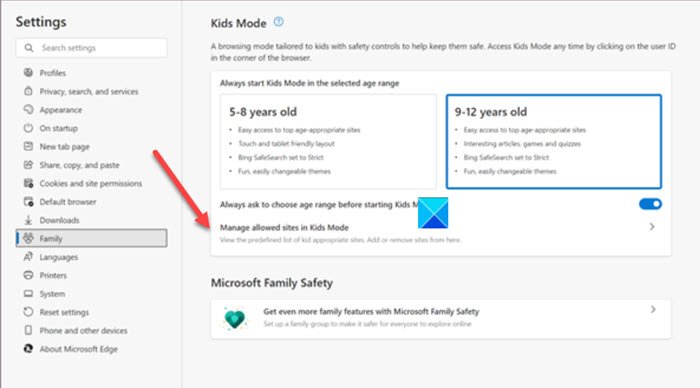
दाएँ फलक पर जाएँ और किड्स मोड शीर्षक में अनुमत साइटों को प्रबंधित(Right) करें पर जाएँ । (Manage allowed sites in the Kids Mode)यहां, आप बच्चों के लिए उपयुक्त साइटों की पूर्वनिर्धारित सूची देख सकते हैं।
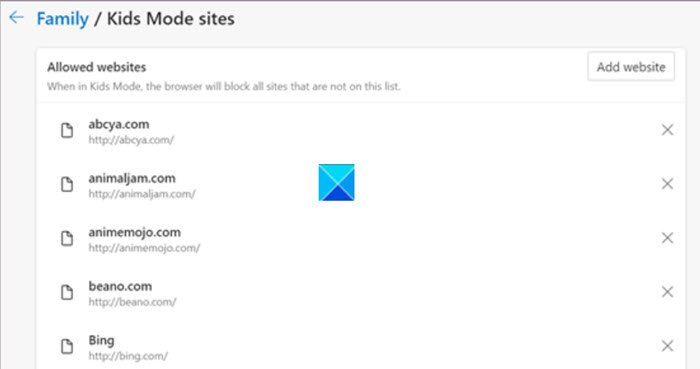
सूची नामकरण परंपरा में वर्णानुक्रम का अनुसरण करती है। इच्छानुसार साइट्स जोड़ें(Add) या निकालें।
अंत में, जब तक आप किड्स मोड से बाहर नहीं निकल जाते , तब तक (Kids Mode)माइक्रोसॉफ्ट एज (Microsoft Edge)किड्स मोड(Kids Mode) में लॉन्च होता रहेगा । इसलिए, यदि आप सामान्य मोड में ब्राउज़ करना चाहते हैं, तो आप किड्स मोड(Kids Mode) से बाहर निकल चुके होंगे ।'
ब्राउज़र के शीर्ष पर किड्स मोड(Kids Mode) आइकन चुनें ।
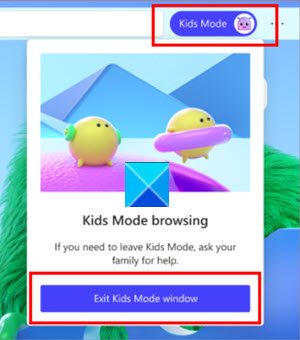
किड्स मोड से बाहर निकलें (Exit Kids Mode) विंडो(window) चुनें ।
जब संकेत दिया जाए तो डिवाइस पासवर्ड दर्ज करें। यह वही है जो आपके कंप्यूटर को अनलॉक करने के लिए उपयोग किया जाता है।
एक बार हो जाने के बाद, आप सुरक्षित रूप से किड्स मोड(Kids Mode) से बाहर निकल जाएंगे और सामान्य ब्राउज़िंग फिर से शुरू कर सकते हैं। ध्यान(Bear) रखें, यदि आप ब्राउज़र के शीर्ष पर टास्कबार या बंद करें बटन के माध्यम से विंडो को बंद करते हैं, तो (Close)Microsoft Edge आपके डिवाइस क्रेडेंशियल्स के लिए पूछेगा।
एज ब्राउज़र में किड्स मोड(Mode) को स्वचालित रूप से बाहर निकलने पर ब्राउज़िंग डेटा साफ़ करने के लिए प्रोग्राम किया गया है। इसके अलावा, यह किड्स मोड के अक्षम होने पर कुकीज और अन्य साइट डेटा(Cookies and other site data) जैसी चीजों को भी साफ करता है।
सम्बंधित(Related) : माइक्रोसॉफ्ट एज में वेबसाइट को कैसे ब्लॉक करें(How to block a website in Microsoft Edge) ।
Related posts
Microsoft के इन टूल और प्रोग्राम का उपयोग करके बच्चों को कोड करना सिखाएं
Microsoft एज टूलबार से एक्सटेंशन मेनू बटन को कैसे हटाएं
विंडोज 11/10 पर माइक्रोसॉफ्ट एज होमपेज को कैसे सेट या बदलें
माइक्रोसॉफ्ट एज ब्राउज़र में होम बटन जोड़ें
Microsoft एज ब्राउज़र में मीडिया ऑटोप्ले को कैसे सीमित करें
Microsoft Edge में संग्रह वेब सामग्री को संग्रहीत करने का एक आसान तरीका है
माइक्रोसॉफ्ट एज में एड्रेस बार ड्रॉप-डाउन सूची सुझाव अक्षम करें
Microsoft Edge में वीडियो ऑटोप्ले को कैसे निष्क्रिय या बंद करें?
माइक्रोसॉफ्ट एज में स्मार्ट कॉपी का उपयोग कैसे करें
माइक्रोसॉफ्ट एज विंडोज 11/10 में रीस्टार्ट पर ऑटो-रीसेटिंग रखता है
Microsoft एज ब्राउज़र में एक्सटेंशन कैसे स्थापित करें
माइक्रोसॉफ्ट एज विंडोज़ पर खुलने के तुरंत बाद स्वचालित रूप से बंद हो जाता है
विंडोज 10 पर माइक्रोसॉफ्ट एज में पसंदीदा बार कैसे दिखाएं
Microsoft Edge गलत भौगोलिक स्थान का पता लगाता है
माइक्रोसॉफ्ट एज में सुपर डुपर सिक्योर मोड का उपयोग कैसे करें
संदेश साझा करने के लिए Microsoft Edge को कैसे निष्क्रिय किया जा रहा है
बाहर निकलने पर Microsoft एज ब्राउज़िंग इतिहास को स्वचालित रूप से कैसे हटाएं
Microsoft Edge में छिपे हुए आंतरिक पृष्ठ URL की सूची
Microsoft एज ब्राउज़र का उपयोग करके वेब पेज URL कैसे साझा करें
Windows 10 में Microsoft Edge में Google SafeSearch को कैसे लागू करें
